Kako popraviti napako, da zaslon na dotik iPhone ne deluje

Če zaslon na dotik ne deluje, je uporaba telefona morda težavna ali pa ga sploh ne boste mogli uporabljati.

Pokvarjen zaslon iPhone je res katastrofa. Navsezadnje svoje telefone zdaj uporabljamo skoraj za vse. Če zaslon na dotik ne deluje, je uporaba telefona morda težavna ali pa ga sploh ne boste mogli uporabljati. Zaradi tega je težko slediti prijateljem, načrtovati dan in celo opravljati delo.
Če zaslon iPhona ne deluje, vam bo naslednji članek na Quantrimang.com povedal, zakaj in kaj lahko storite, da bo spet deloval.
Zakaj zaslon na dotik iPhone ne deluje?
Obstaja več razlogov, zakaj zaslon na dotik iPhone preneha delovati. Eden najpogostejših razlogov je fizični vpliv. Če vaš zaslon po trčenju z nečim preneha delovati, obstaja velika verjetnost, da je poškodbo povzročil fizični stik.
Drugi pogosti vzroki za težave z zaslonom na dotik iPhona so poškodbe zaradi vode in ekstremne vročine.
Če je bil vaš iPhone izpostavljen slani vodi, preden je prenehal delovati, je to najverjetneje povzročilo škodo. Slana voda je jedka in čeprav je vaš telefon lahko začasno v redu, se lahko poškodba nadaljuje še tedne zatem.
Zaslon na dotik ali LCD zaslon je pokvarjen?
IPhone ima pravzaprav dva dela zaslona. Zgornji del je digitalizator, spodnji pa LCD zaslon. Digitizer je zaslon na dotik in LCD zaslon, ki prikazuje vsebino na iPhoneu.
Ko digitalizator ne deluje, povratne informacije na dotik v iPhonu ne bodo delovale pravilno. To pomeni, da boste videli svoj zaslon, vendar z njim ne boste mogli pravilno komunicirati. Včasih deluje le del zaslona ali pa boste morali močno pritisniti, ko se česa dotaknete.
Če je LCD zaslon poškodovan, se iPhone sploh ne bo vklopil in na zaslonu ne boste videli ničesar. Poleg tega bo vaš zaslon zamegljen ali bo imel nekaj mrtvih slikovnih pik.
Če imate težave z digitalizatorjem, obstaja nekaj popravkov, ki jih lahko poskusite, preden svoj iPhone odnesete v servisno delavnico. Če pa gre za zaslon LCD, boste morali takoj začeti iskati popravilo.
Prepričajte se, da je možnost Touch Accommodations izklopljena
Nekateri uporabniki so morda omogočili določene nastavitve dostopnosti, ki lahko vplivajo na delovanje zaslona na dotik. Najpogostejši krivec je Touch Accommodations. Če je omogočeno, bo zaslon vašega iPhona videti pokvarjen in imeli boste težave pri krmarjenju po zaslonu na dotik.
Če vaš zaslon še vedno deluje, vendar ne pravilno, je to lahko vzrok.
Če želite preveriti, ali je ta funkcija omogočena, pojdite v Nastavitve > Dostopnost > Dotik > Namestitev na dotik in jo izklopite.
Izklopite Touch Accommodations
Če imate težave z navigacijo zaradi težav z zaslonom na dotik, preprosto aktivirajte Siri in izgovorite »Turn off Touch Accommodations« .
Lahko pa 3-krat kliknete stranski gumb in s tem boste možnost izklopili na večini novih naprav. Pri starejših napravah boste morda morali trikrat pritisniti gumb Domov.
Varnostno kopirajte in obnovite tovarniške nastavitve za iPhone
Če zaslon na dotik ne deluje pravilno, imate morda težave s programsko opremo. Čeprav je to precej redko, se še vedno lahko zgodi.
Če izklop in ponovni vklop iPhona ne pomaga, boste morali obnoviti tovarniške nastavitve. Preden nadaljujete, varnostno kopirajte svoj iPhone . Če lahko na nek način uporabljate svoj zaslon, se pomaknite do Nastavitve > Splošno > Prenos ali ponastavitev iPhone > Izbriši vso vsebino in nastavitve .

Obnovi tovarniške nastavitve za iPhone
Če ne morete krmariti, boste morali iPhone priključiti na računalnik, da izvedete ponastavitev na tovarniške nastavitve. Po ponastavitvi bo v redkih primerih zaslon na dotik znova deloval.
Če se odločite za popravilo svojega iPhone-a, boste to najverjetneje še vedno morali storiti. To zagotavlja, da tehnik ne bo mogel dostopati do vaših osebnih podatkov. Morda bodo morali preizkusiti tudi Face ID, da se prepričajo, ali popravilo deluje, in morajo za to odkleniti telefon, kar pomeni, da morate najprej izbrisati vse svoje podatke.
Popravi zaslon iPhone
Če zgornji popravki ne delujejo, to pomeni, da boste morali telefon skoraj zagotovo popraviti.
Če je vaš iPhone v garanciji, boste želeli, da ga Apple pregleda čim prej. Obiščite Applovo spletno mesto in ugotovite, ali ste zajeti v garanciji. Če imate AppleCare+, so popravila močno znižana.
Če vam je potekla garancija in nimate AppleCare+, lahko še vedno uporabite zgornjo povezavo in poiščete pooblaščene servisne delavnice v vaši bližini. Servisi, ki jih je odobril Apple, so najboljša mesta za popravilo vaše naprave. Vendar pa je cena lahko nekoliko visoka.
Če je vaš telefon starejši model ali vam zmanjkuje proračuna, razmislite o drugih alternativah.
Servisi telefonov so zelo priljubljeni in nekateri od njih vam bodo ponudili razumno ceno. Vendar pa izberite pravo trgovino z ugledom.
Popravila lahko opravite tudi sami, a če se zmotite, lahko povzročite večjo škodo. Če želite preizkusiti sami, lahko zaslone za iPhone kupite na spletu, večina pa vključuje komplete za DIY.
Uporabite iPhone brez zaslona na dotik
Če vaš iPhone ne deluje, vendar morate dostopati do določenih datotek, lahko to vseeno storite. Če želite to narediti, morate omogočiti glasovni nadzor. To je lahko koristno za varnostno kopiranje in obnovitev vašega iPhone-a.
Za to mora biti zaslon vašega telefona vsaj delno delujoč. Poskusite odpreti Nastavitve > Dostopnost > Glasovni nadzor in ga vklopite.
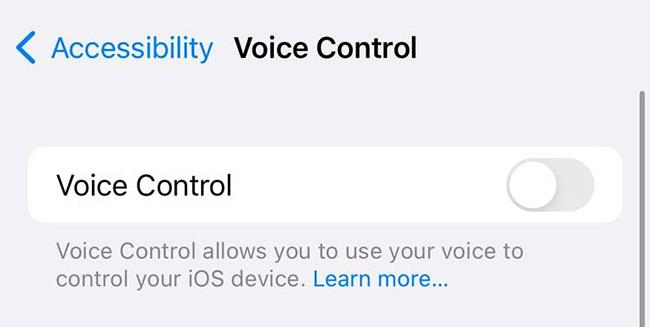
Namesto tega uporabite glasovni nadzor
Če je Siri omogočena, lahko aktivirate glasovni nadzor z glasom, tako da izgovorite »Hej Siri, vklopi glasovni nadzor« . Ko je omogočeno, lahko do svojega iPhone dostopate brez uporabe zaslona na dotik.
Za uporabo glasovnega upravljanja se morate seznaniti z osnovnimi ukazi. Apple ima na svoji spletni strani popoln seznam teh ukazov.
https://support.apple.com/en-us/HT210417Preverjanje zvoka je majhna, a precej uporabna funkcija na telefonih iPhone.
Aplikacija Photos v iPhonu ima funkcijo spominov, ki ustvarja zbirke fotografij in videoposnetkov z glasbo kot film.
Apple Music je izjemno zrasel, odkar je bil prvič predstavljen leta 2015. Do danes je druga največja plačljiva platforma za pretakanje glasbe na svetu za Spotifyjem. Poleg glasbenih albumov je Apple Music dom tudi na tisoče glasbenih videoposnetkov, radijskih postaj 24/7 in številnih drugih storitev.
Če želite v svojih videoposnetkih glasbo v ozadju ali natančneje, posneti predvajano skladbo kot glasbo v ozadju videoposnetka, obstaja izjemno preprosta rešitev.
Čeprav ima iPhone vgrajeno aplikacijo Vreme, včasih ne nudi dovolj podrobnih podatkov. Če želite nekaj dodati, je v App Store na voljo veliko možnosti.
Poleg skupne rabe fotografij iz albumov lahko uporabniki dodajajo fotografije v skupne albume v napravi iPhone. Fotografije lahko samodejno dodate v albume v skupni rabi, ne da bi morali znova delati iz albuma.
Obstajata dva hitrejša in enostavnejša načina za nastavitev odštevanja/časovnika na napravi Apple.
App Store vsebuje na tisoče odličnih aplikacij, ki jih še niste preizkusili. Običajni iskalni izrazi morda ne bodo uporabni, če želite odkriti edinstvene aplikacije, in ni zabavno spuščati se v neskončno pomikanje z naključnimi ključnimi besedami.
Blur Video je aplikacija, ki zamegli prizore ali katero koli vsebino, ki jo želite v telefonu, da nam pomaga dobiti sliko, ki nam je všeč.
Ta članek vas bo vodil, kako namestiti Google Chrome kot privzeti brskalnik v sistemu iOS 14.









